Manual de utilizare Numbers pentru iPhone
- Bun venit
- Noutăți în Numbers 14.0
-
- Introducere în Numbers
- Introducere în imagini, diagrame și alte obiecte
- Crearea unei foi de calcul
- Deschiderea foilor de calcul
- Prevenirea editării accidentale
- Personalizarea șabloanelor
- Utilizarea foilor
- Anularea sau reconfirmarea modificărilor
- Salvarea foii de calcul
- Găsiți o foaie de calcul
- Eliminarea unei foi de calcul
- Tipărirea unei foi de calcul
- Schimbarea fundalului foii
- Copierea textului și a obiectelor între aplicații
- Noțiuni elementare pentru utilizarea ecranului tactil
-
- Schimbarea transparenței unui obiect
- Umplerea formelor și a casetelor de text cu o culoare sau imagine
- Adăugarea unei borduri la un obiect sau o foaie
- Adăugarea unei legende sau a unui titlu
- Adăugarea unei reflexii sau umbre
- Utilizarea stilurilor de obiect
- Redimensionarea, rotirea și întoarcerea obiectelor
-
- Trimiterea unei foi de calcul
- Introducere în colaborare
- Invitarea altor persoane să colaboreze
- Colaborarea la o foaie de calcul partajată
- Aflarea celor mai recente activități dintr‑o foaie de calcul partajată
- Schimbarea configurărilor unei foi de calcul partajate
- Oprirea partajării unei foi de calcul
- Dosarele partajate și colaborarea
- Utilizarea serviciului Box pentru colaborare
- Copyright
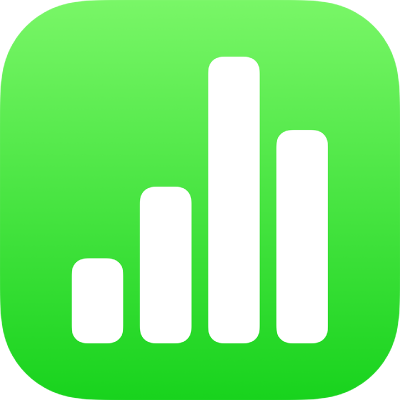
Înlocuirea substituenților în șabloane în Numbers pe iPhone
Majoritatea șabloanelor Numbers includ tabele, text și imagini pe care le puteți utiliza drept punct de plecare pentru propriile dvs. foi de calcul. Puteți utiliza sau personaliza elementele de design ale șabloanelor (fonturi, culori, formatările datelor din celule, dimensiunea și locul imaginilor și tabelelor etc.), înlocuind datele cu unele proprii.
Înlocuirea conținutului substituent al celulelor
Apăsați celula pentru a o selecta, apăsați
 , apoi introduceți propriul conținut.
, apoi introduceți propriul conținut.Când ați terminat, apăsați Retur sau apăsați în afara textului.
Înlocuirea textului substituent
Apăsați dublu textul pentru a-l selecta, apoi introduceți text propriu.
Când ați terminat, apăsați OK sau apăsați în afara textului.
Înlocuirea unei imagini substituent
Apăsați
 în colțul din dreapta jos al unei imagini substituent, apoi căutați o imagine.
în colțul din dreapta jos al unei imagini substituent, apoi căutați o imagine.Dacă ați înlocuit deja imaginea substituent, însă doriți să o schimbați, apăsați imaginea pentru a o selecta, apăsați
 , apăsați Imagine, apoi apăsați Înlocuiți și căutați o altă imagine.
, apăsați Imagine, apoi apăsați Înlocuiți și căutați o altă imagine.Apăsați imaginea dorită.
Dacă nu vedeți imaginea pe care o doriți, încărcați-o pe dispozitivul dvs. și încercați din nou.
Pentru a alege ce parte din imagine este vizibilă, redimensionați masca imaginii.
Pentru a elimina definitiv un substituent, selectați-l, apoi apăsați Șterge.